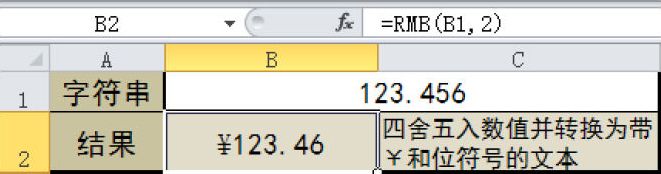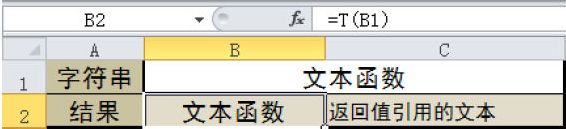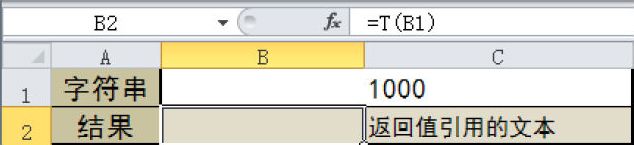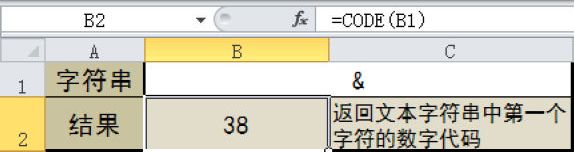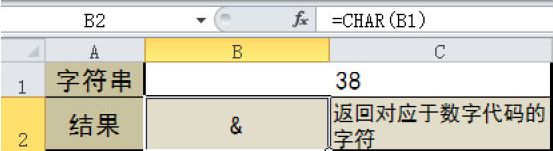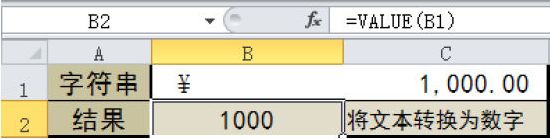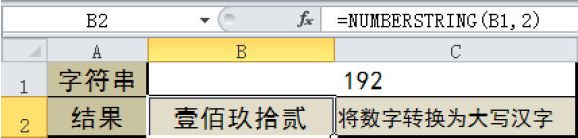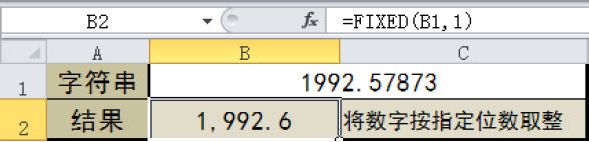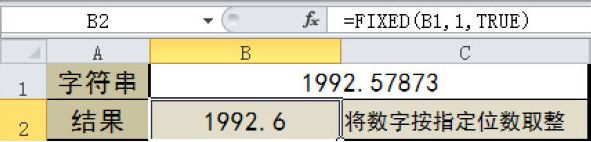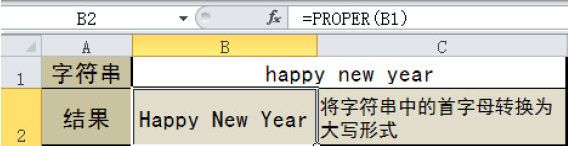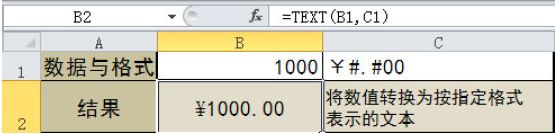如果需要四舍五入数值,并将其转换为带¥和位符号的文本,可通过“RMB”函数实现。RMB函数的语法为:=RMB(number,decimals),各参数的含义介绍如下。
※ number:该参数为数字、单元格引用或者计算结果为数字的公式。
※ decimals:指定小数点后的位数。如果decimals为负数,则number从小数点往左按相应位数四舍五入。如果省略decimals,则假设其值为2。
假设以人民币的货币格式及小数点右边2位数字的形式显示数据,具体操作如下。
01 在“B1”单元格中输入需要转换的数据。
02 在单元格中输入公式:=RMB(B1,2),然后按下“Enter”键确认即可。